Оглавление статьи
- 1 Как настроить приставку селенга и избежать ошибок
- 2 Комплектация
- 3 Обзор панелей
- 4 Как подключить приставку селенга
- 5 Как настроить приставку на телевизоре
- 5.1 Инструкция:
- 6 Как подключить селенгу к компьютеру
- 6.1 Инструкция
- 7 Обзор разделов
- 8 Сравнение моделей приставок
- 8.1 Сравнение по характеристикам
- 9 Вывод
Как настроить приставку селенга и избежать ошибок
Сейчас смарт-технологии ТВ, приставок и проекторов занимают все больше и больше места в нашей жизни в то время как эти проекторы и приставки занимают все больше и больше места в наших домах. Почему? Потому что любая приставка способна усовершенствовать качество телевещания, в не зависимости модели телевизора, плюс, оснастив его дополнительными функциями и фичами. Как же настроить приставку селенга, и что она из себя представляет?
Селенга – одна из ведущих марок цифровых DVB приставок для ТВ. Её приставки славятся поддержкой почти всех форматов видео и фото (JPEG, PNG, BMP, GIF, MPEG2 и др.) и наличием дополнительных интернет-сервисов (Youtube, Planer TV, Megogo и др.). В этой статье разберёмся, как подключить смарт-приставку и настроить ее работу – читайте далее.
Комплектация
При заказе вы получаете приставку в стандартной коробке с ее изображением и номером модели – в данном случае, Селенга HD950D.
Сзади располагается некоторая информация о гаджете: производитель, основные характеристики, поддержки и т.д.
Открываем коробку.
Комплектация состоит из:
- самого ресивера;
- RCA кабеля;
- двух батареек для пульта;
- самого пульта дистанционного управления;
- гарантийного талона;
- инструкции по использованию.
Кстати, пульт очень чувствительный, поэтому качественный сигнал из любой точки комнаты обеспечен.
Обзор панелей
Чтобы успешно разобраться с подключением, давайте посмотрим, какие разъемы предлагает приставка и каково их применение.
Разъемы и кнопки передней панели:
- POWER – включение и выключение питания.
- MENU – вход и выход из главного меню
- CH/V- и CH/V+ — кнопки переключения каналов и изменения громкости звука.
- USB – разъем для подключения Wi-Fi адаптера и других источников медиа-файлов.
Разъемы задней панели:
- ANT IN – вход для подключения к ТВ антенне.
- ANT OUT – высокочастотный выход ТВ сигнала.
- USB – разъем, выполняющий такие же функции, как и на передней панели
- HD OUT – цифровой видео/аудио разъем с высоким разрешением.
- AV – видео/аудио вход.
- DC – подключение внешнего блока питания 5В.
Не на всех моделях селенги схожие сеты разъемов. Например, на селенга T90 нет гнезд на передней панели.
Как подключить приставку селенга
Для аналогового ТВ используйте гнездо «ANT IN», а для высокочастотного – кабель HDMI – он не входит в набор (обязательно приобретите), его можно подключить через разъем USB.
При первом подключении необходимо пройти установку. Клавишами «Вверх/Вниз» листайте по гиду, чтобы выбрать язык, страну и другие опции.
Как настроить приставку на телевизоре
Как раннее уже упоминалось, совсем не имеет значения модель телевизора, год выпуска и так далее.
Инструкция:
- Для начала включаем телевизор.
- На ДУ пульте от ТВ нажимаем на кнопку «VIDEO», после чего включаем приставку.
- Сразу видим успешно пойманный сигнал и соответствующее ему изображение на телевизоре.
- Далее идет автоматический поиск каналов. На общедомовой антенне по Москве было поймано около 50 каналов – неплохой результат.
- Затем вы увидите, как ТВ заработает. Всеми, кто уже испробовал селенгу, отмечено, что изображение очень четкое и насыщенное.
- Готово!
Перед поиском лучше сразу отмечайте «Открытые каналы», чтобы платные ресурсы не сбивали вас с толку.
Настроить каналы вы можете свободно по своему желанию в «Настройках» – «Редактор каналов».
Как подключить селенгу к компьютеру
Подключение к ПК практически аналогично. За исключением того, что HDMI-кабель здесь обязателен.
Инструкция
- Подключите приставку кабелем к монитору.
- При включении на дисплее загорится номер канала, если ресивер уже был подключен ранее.
- После пройдите гид по установке и настройке опций.
- Далее начнется сканирование и поиск каналов. Обычно это занимает несколько минут – процесс достаточно быстрый.
- Вы увидите перечень найденных ТВ и радиоканалов.
- Зайдя в меню, можете ознакомиться с настройкой телепередач.
- Далее, вы можете оперировать функциями и каналами, как захотите, также не забывайте про возможность подключать внешние USB-носители.
- Готово!
Часто, чтобы появилось изображение, если этого не происходит, поставьте стандарт настройки по разрешению экрана. Удобнее всего это делать на самом телевизоре.
Обзор разделов
Теперь подробнее пройдемся по каждому из разделов в «Меню», чтобы детальнее понимать, где и что можно отрегулировать.
Раздел «Программы». Здесь вы можете отрегулировать работу каналов, отсортировать мультиплекс и воспользоваться функцией телегида.
Опции: редактор каналов, телегид, сортировать, автонумерация LCN (нумерация каналов), обновление списка.
Раздел «изображение». Эта категория позволяет установить разрешение экрана, отрегулировать громкость на одном или всех каналах, поменять насыщенность, контрастность и остальное, связанное с картинкой.
Опции: формат экрана, разрешение экрана, ВЧ-система (высокочастотная связь), смена уровня динамиков, настройка OSD, настройка LED-дисплея.
Раздел «Поиск». Этот раздел предлагает выбрать диапазон поиска каналов, отсортировать по кабельному и антенному телевещанию, задать тип поиска и настроить автоматический.
Опции: диапазон поиска, тип поиска, автопоиск, ручной поиск, страна, питание антенны.
Раздел «Время». Во «времени» можно выбрать регион, задать часовой пояс или самостоятельно задать время, а также воспользоваться функциями «Таймер сна» и «Таймер питания».
Опции: регион и время, таймер сна, время в режиме ожидания, таймер питания.
Раздел «Настройки». Отвечает за настройку языка телегида, языка меню и звуковой дорожки.
Опции: язык меню, язык телегида, язык субтитров, язык телетекста, звуковая дорожка, цифровой звук.
Раздел «Система». «Система» располагает такими функциями, как установка родительского контроля, возрастного ограничения на просмотр каналов. Здесь вы можете сделать сброс настроек и подключить приставку по-новому. Также здесь есть информация о Wi-Fi соединениях.
Раздел «USB». Ну и в последней категории находятся все настройки, связанные с просмотром медиа-файлов, подключенных через USB и информация о дополнительных ресурсах.
Опции: мультимедиа, записанные файлы, настройка записи, интернет.
Сравнение моделей приставок
Для наглядности, разберём, чем отличаются модели Селенга T81D, T42D и T20D.
Сравнение по характеристикам
Во-первых, это внешний вид. Все приставки имеют схожую форму и цвет – черный, но выглядят немного различно.
- Поддержка HD и максимальное разрешение у тюнеров полностью совпадают.
- Selenga T81D отличается наличием функции отложенного просмотра, тогда как остальные модели ей не были наделены.
- Модель T42D одна из представленных поддерживает опцию «Родительский контроль».
- Больше всех отсутствие в разнообразии опций проявляется на Селенга T20D.
Вывод
Настроить приставку Селенга не составляет труда, если перед этим потратить немного времени на исследование имеющихся разделов и настроек, чтобы избежать неправильных подсоединений.
Дополнение от 2022: Не буду переписывать отзыв, но считаю необходимым изменить информацию о ресивере Selenga HD950D. Снижаю оценку до 3 звезд (первоначально ставила 4 звезды и рекомендацию «хорошо»). Запаса прочности и работоспособности гаджета хватило чуть больше, чем на 2 года. Покупка — март 2020. Сдох — июль 2022. Конечно, прибор превысил гарантийный срок производителя в 2 раза… Но, считаю это ОЧЕНЬ мало. Если честно, ЗАДОЛБАЛАСЬ покупать тюнеры DVB-T2. Цифровое телевидение, получается каким-то не совсем бесплатным. С момента ухода РФ с аналогового вещания, мне приходится покупать ТРЕТИЙ приемник. Как оказалось, 100% приставок made in China абсолютно НЕ ремонтопридны.
Теперь, при выборе техники для цифрового ТВ, буду ориентироваться только на цену. Если уж всё равно платить практически каждые 1-2 года за телевизор, то постараюсь делать это по минимуму… Вон, в Ленте лежит какой-то ECON по акции за 499₽. Думаю, это будет самое оно.
Первоначальный текст отзыва (о характеристиках): Приемник dvb-t2 для приема открытых каналов цифрового телевидения Selenga HD950D покупала взамен «гавкнувшего» китайского ресивера BBK. При выборе приставки ориентировалась прежде всего на цену, а потом уже на предлагаемый производителем дополнительный функционал. В ценовом сегменте до 1000 рублей, вариант эфирной приставки «Селенга» оказался самым оптимальным (стоимость на Озон в марте 2020г — 790руб).

Приставка для приема цифрового эфирного вещания Selenga HD950D
На дату написания отзыва, ситуация с ценовой составляющей оборудования поменялась. Не знаю, что изменилось в политике производителя, но стоимость приставки Селенга выросла в среднем на 25%. Ценник ресивера на большинстве торговых площадок варьируется от 1000 до 1300руб.
Зная об имеющихся нюансах и недостатках TV приемника HD950D, а также при наличии огромного количества аналогичных по характеристикам гаджетов от конкурирующих брендов, не уверена, что сделала бы выбор в пользу конкретно этой модели. Низкая цена — главное достоинство приставки на момент покупки.

Приставка для приема цифрового эфирного вещания Selenga HD950D
📌 Технические характеристики Selenga HD950D (данные производителя):
- Поддерживаемые стандарты: DVB-C, DVB-T2 и DVB-T
- HDMI 1.3 1080p HD медиа плеер с поддержкой DivX, MPG, MP4,H.264, AVI, MKV, MP3, WMA и т.д.
- Автоматическая и ручная настройка ТВ и радио каналов
- Меню управления на русском языке
- Наличие функции просмотра IPTV, YouTube и MEGOGO через Wi-Fi адаптер и через USB-LAN адаптер
- Наличие DLNA – технология позволяющая комфортно просматривать видео и изображение, слушать музыку на экране вашего телевизора с любого устройства вашей домашней сети — смартфона, ноутбука или планшета.
- Поддержка субтитров и Телетекста / TimeShift — функция отложенного просмотра
- Электронный программный гид 7 дней (EPG) / Функция «Родительский контроль»
- Функция удаления каналов, сортировка, пропуск каналов, создание списка любимых каналов
- Персональный видео рекордер (PVR) для записи и воспроизведения телевизионных программ
- Обновление программного обеспечения через USB 2.0
- Поддержка внешних жестких дисков HDD
- Низкое энергопотребление, в соответствии с европейскими директивами 2009/125/EC PMO
- Гарантия 12 месяцев и постоянная поддержка от производителя
Процессор / демодулятор: GX3235S
Тюнер: Тюнер Maxliner 608
ОЗУ DDR 64Mb, DDR-2 512Mb. Флэш-память 32Mb.
Поддержка стандартов DVB-C, DVB-T2 и DVB-T HD / SD MPEG2 / MPEG4
Демодуляции:
- Мультиплексирование с ортогональным частотным разделением каналов (COFDM)
- Режим передачи данных: 1 ~ 24 Мбит/с
- Демодуляции (пропускная способность потока): QPSK, QAM 16, 64 QAM, QAM256
- Режим передачи: 2K, 4K, 8K, 16K, 32K / Защитный интервал 1/4, 1/8, 1/16, 1/32, 1/128
- Декодер FEC (помехоустойчивое кодирование) 1/2, 3/5, 2/3, 3/4, 4/5, 5/6
Видео декодер:
- Профиль: MPEG2, MPEG4 AVC/H.264 HP@L4
- Соотношение сторон 16:9 full screen, 4:3 letterbox & full screen
- Частота кадров: 25 Гц для PAL, 30 Гц для NTSC
- Разрешение видео 576i /576P /720P / 1080i
Тюнер:
Входная частота: 170 ~ 230 МГц (УКВ-H); 58 — 100 МГц (группа I-II),
VHF: 174MHz — 226,5 МГц, UHF: 470MHz — 862MHz, пропускная способность — 8 МГц
Входное сопротивление: 75 Ω, несбалансированное / Уровень сигнала: -90 дБм ~ -20 дБм
Разъемы:
Антенный вход, Антенный выход (“петлевой выход”)
A/V выходы: HDMI, композитный (RCA)-”тюльпан”
2 порта USB 2.0 (для воспроизведения медиафайлов, PVR, обновления ПО)
Входное напряжение: 220V / Максимальное потребление мощности 6W / В режиме ожидания 0.5 Вт. Встроенный блок питания либо внешний блок питания 5V/1,5A.
Комплектация / Аксессуары:
- Приставка для цифрового телевидения,
- Пульт дистанционного управления,
- Батарейки ААА,
- Кабель соединительный 3RCA-3RCA, Р
- Руководство пользователя и гарантийный талон.

Приставка для цифрового ТВ Selenga HD950D. Характеристики
Для меня, большинство указанных производителем характеристик — одно сплошное тумбо-юмбо… Покупая цифровую приставку формата dvb-t2 интересовала только одна функция — КАЧЕСТВЕННЫЙ ПРИЁМ пакета 20 бесплатных каналов мультиплекс. Все остальные опции — приятный бонус (не более того).
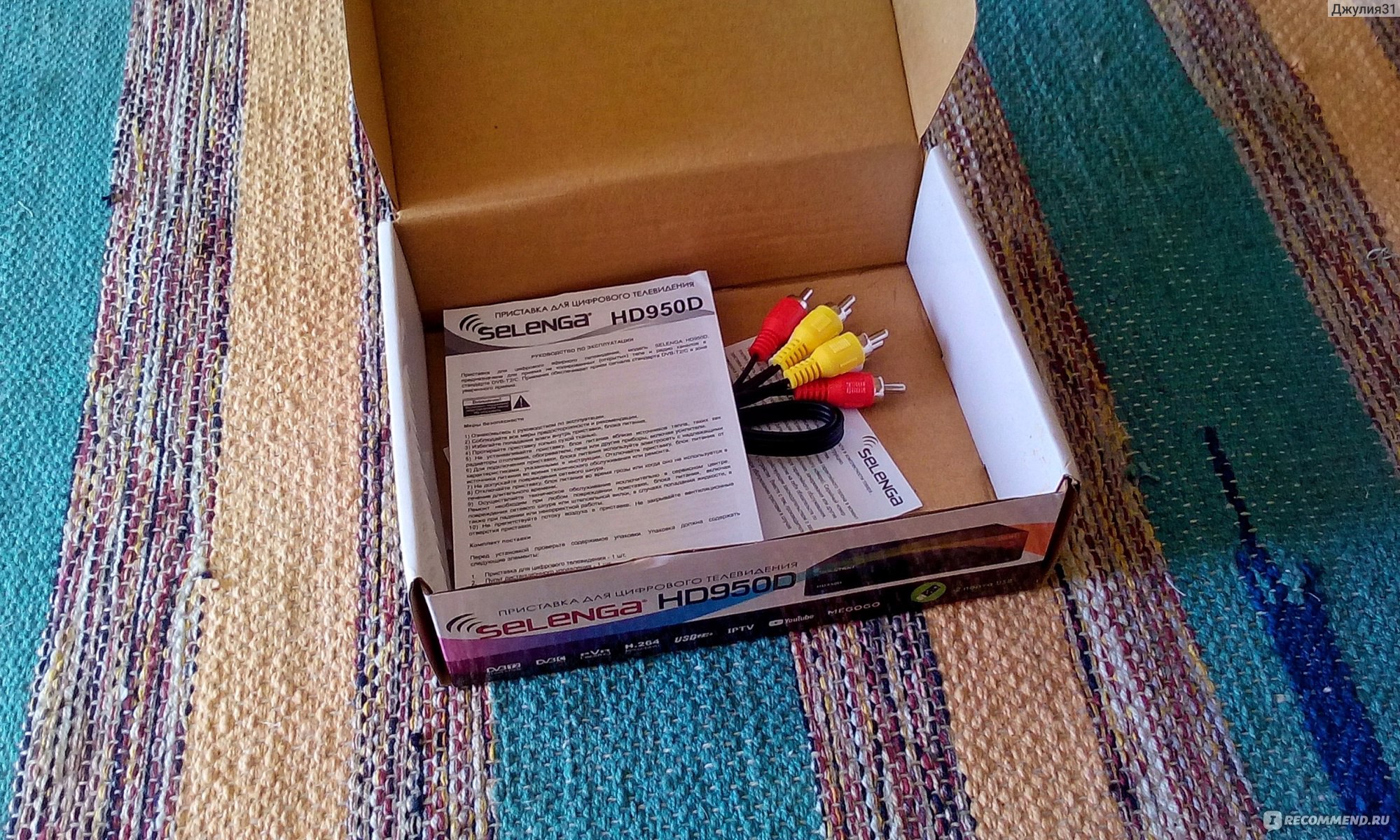
Приставка Selenga HD950D. В комплекте кабель типа «тюльпан» 3 RCA. Шнур HDMI покупается отдельно
📌 Выполнение основного функционала и настройка каналов
Тюнер Селенга планировался для установки в квартирных условиях. Особых проблем с качеством сигнала в точке приёма НЕТ (расстояние до ретранслятора около 4км по прямой), но есть парочка нюансов — дом расположен в низине и на пути передаваемого Телевышкой сигнала присутствует множество помех (от многоэтажных застроек до железобетонных «дзотов» промышленных предприятий из совдеповского прошлого).
За время эксплуатации ТВ приставки НЕ ВЫЯВЛЕНО каких-либо проблем с приёмом цифрового телевизионного сигнала пакета мультиплекс. Все 20 бесплатных каналов показывают идеально. Нюансы с зависанием «картинки» возникают только во время сильного дождя или ветра (когда объявлено штормовое предупреждение).
Для подключения ТВ приставки к телевизору, а также включения комнатной антенны в общую схему, не требуются знания дипломированных специалистов. Разъёмы и их расположение — стандартные.

Тип соединительного кабеля зависит «современности» телевизора. В комплекте с приставкой продается шнур типа «тюльпан» — 3 RCA (для телевизоров старого поколения). Шнур с разъемом HDMI нужно покупать дополнительно.

Важный плюс гаджета — простота настройки каналов. Точнее сказать — ОТСУТСТВИЕ НЕОБХОДИМОСТИ настройки каналов. Приставка Selenga осуществляет автоматический поиск и фиксацию сигнала в меню.

Приставка Selenga HD950D. Автоматическая настройка каналов мультиплекс
Процесс элементарный. Главное, последовательно нажать на кнопки указанные в пользовательской инструкции.

Приставка Selenga HD950D. Инструкция. Начало работы

Приставка для цифрового ТВ Selenga HD950D. Инструкция производителя по ручной настройке каналов. Для лучшей читаемости текста — клацните по картинке
📌 Выполнение дополнительных функций и нюансы использования
Прежде чем начинать настраивать дополнительные опции типа IPTV (трансляция телевизионных программ и видео с помощью интернет), прочтите следующую информацию с сайта производителя:
Производитель цифровых приставок DVB-T2 — торговая марка «SELENGA», несет ответственность только за работоспособность технологии приема и воспроизведения стандарта DVB-T/Т2 при условии правильной настройки телевизионной антенны.
Все дополнительные сервисы, включая стандарт DVB-C и функции приставки, такие как: медиаплеер, YouTube, Меgogo, IPTV, Stalker, RSS, многоканальный звук и другие, являются сторонними разработками. За качество и стабильность их работы торговая марка SELENGA ответственности не несет.
Суть, думаю понятна…
Шансы «подключить» телевизор к интернету 50/50.
Или чудо случится! Или НЕТ…
В случае появления проблем с интерактивным ТВ, предъявлять претензии производителю приставки — БЕСПОЛЕЗНО.
Для реализации функции IPTV требуется докупить антенну адаптер Wi-fi (ценник от 400 руб за «палочку» с HDMI разъемом). Далее — всё зависит от качества услуг интернет-провайдера и характеристик экрана.
В моем случае, вышло по второму варианту.
Не знаю в чем загвоздка, но качественно реализовать сетевые возможности приставки Селенга у меня не получилось. Для подключения к интернет использовала адаптер «родного» производителя, хотя ограничений по бренду нет. Основное требование: подключаемый Wi-fi адаптер должен иметь модули RT5370 или MT7601. При подключении через LAN-USB в адаптере необходим чипсет RTL8152B (этот вариант не пробовала).
В целом, из-за отсутствия интерактивного телевидения не особо расстроилась. Планшет с хорошей диагональю, мне давно заменяет телевизор…
Жаль, что производитель Selenga плохо продумал возможность реализации функции IP-TV, но НЕ ЗАБЫЛ заявить об этой возможности в описании к приставке…

Приставка для приема цифрового эфирного вещания Selenga HD950D

📌 Потребительские характеристики Selenga HD950D:
- Бюджетная стоимость в сравнении с предложениями конкурентов;
- Производитель — российская ТМ, но сам гаджет китайской сборки;
- Назначение: прием бесплатных каналов мультиплекс dvb-t2 и dvb-c;
- Средняя доступность покупки (проще всего купить в интернет магазинах);
- Стандартная упаковка: картонная коробка, но без пленки-пупырки;
- Комплектность: приставка, пульт ДУ, две батарейки, шнур 3RCA и инструкция;
- Для соединения HDMI кабель придется докупать отдельно (нет в комплекте);
- Корпус имеет миниатюрный размер: 170х50х130 мм (ШхВхГ);
- Материалы каркаса — металл и пластик (вес 400гр, поэтому устойчив);
- Имеется два разъема USB (важно, если планируешь подключить wi-fi адаптер);
- Эргономически удобный пульт ДУ с понятным расположением кнопок;
- Длина шнура подключения к сети около 90см (очень короткий);
- Высокое качество приема цифрового сигнала каналов мультиплекс;
- Проблемы с реализацией функций IPTV (интернет телевидения);
- В процессе работы значительно греется корпус (не для закрытых полок).

Приставка для приема цифрового эфирного вещания Selenga HD950D
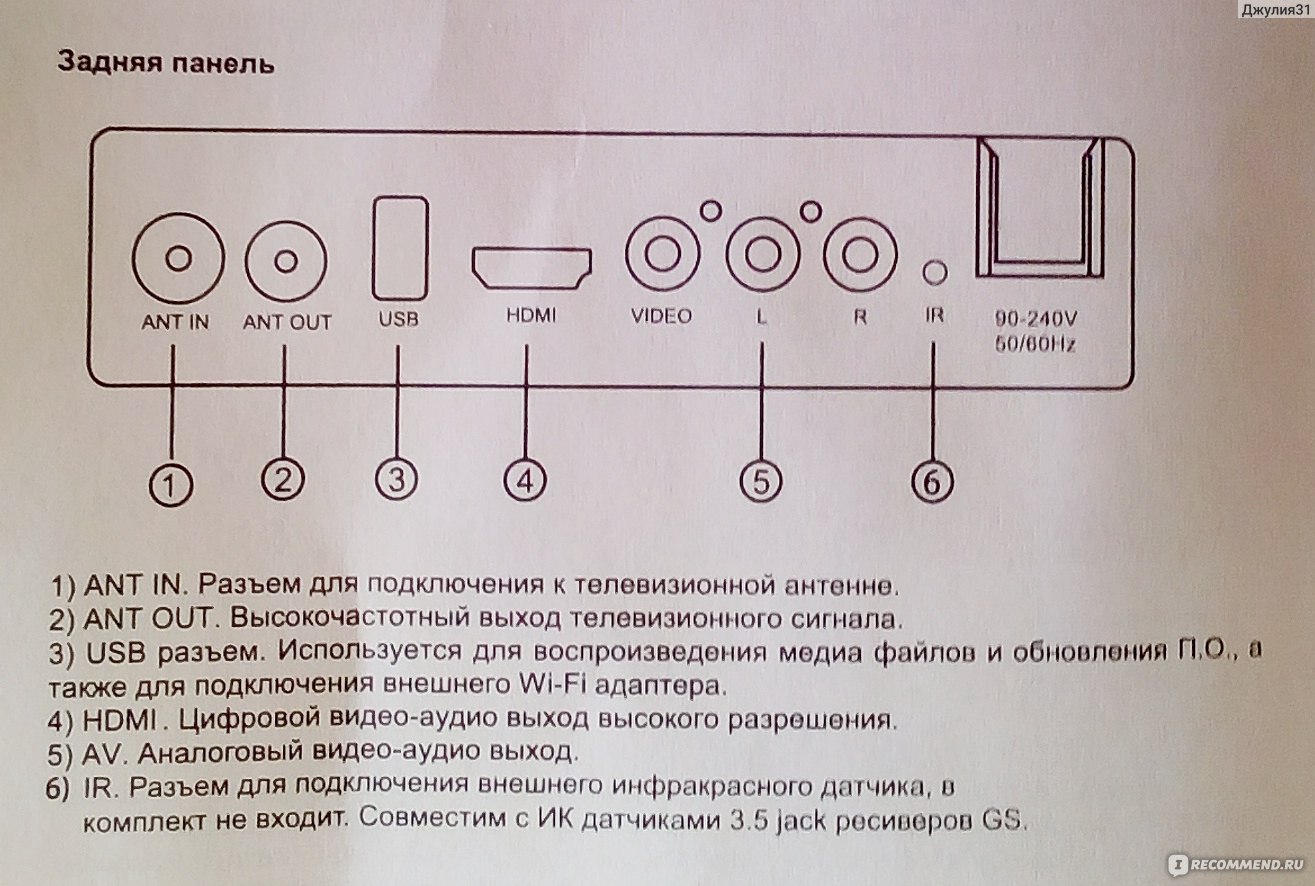
Единственный вопрос, который не удалось выяснить за 5 месяцев эксплуатации цифровой приставки Селенга — долговечность работы до отказа. Гарантийный срок производителя — 1 год. Аналогичная ситуация была и с китайским BBK. Напомню, что прибор вышел из строя, сразу после окончания периода гарантии…

Приставка для цифрового ТВ Selenga HD950D. Внешний вид пульта ДУ
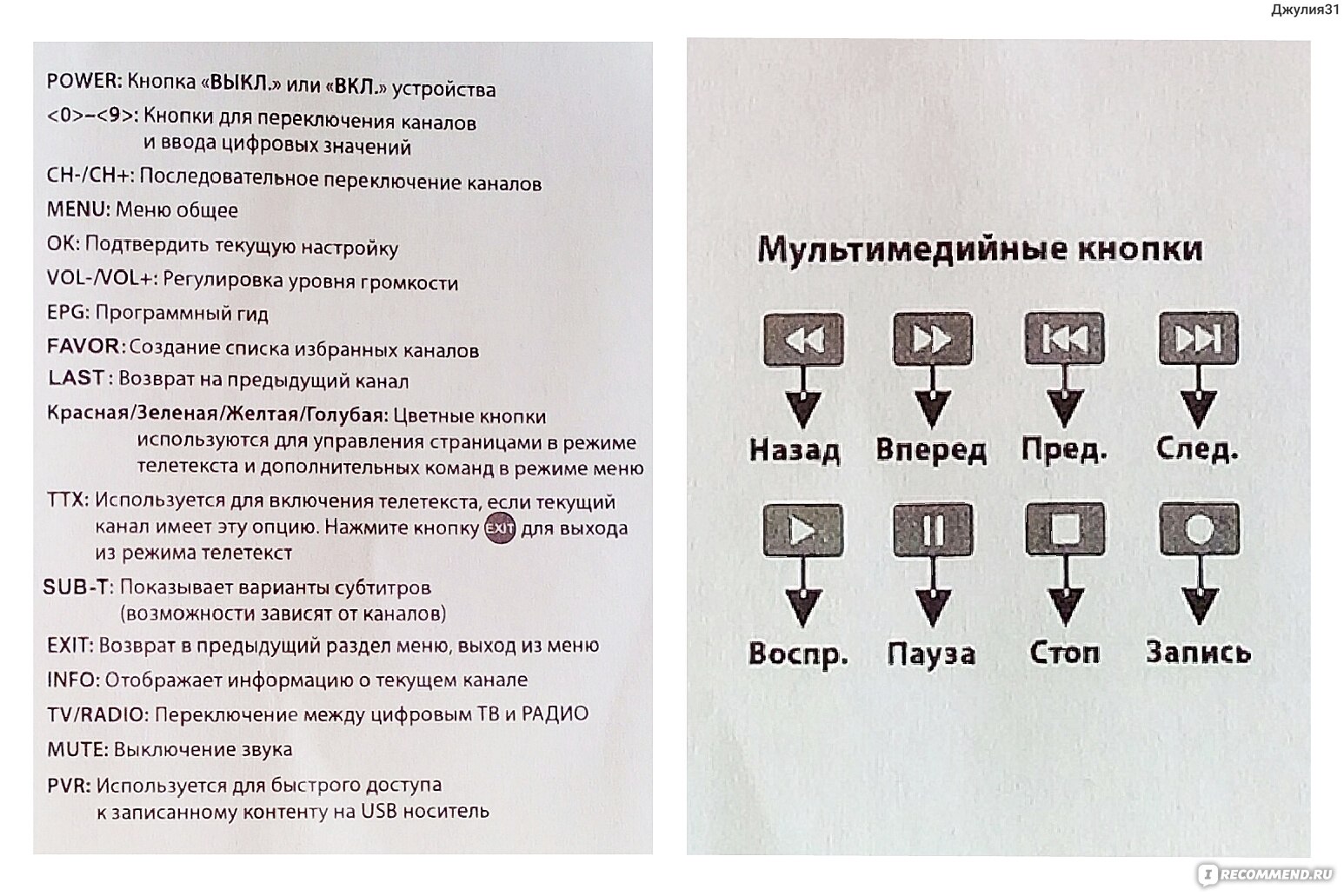
✔️ Значимые достоинства ТВ приставки:
- Отсутствие необходимости ручной настройки пакета мультиплекс;
- Высокое качество приема цифрового сигнала бесплатных каналов;

✔️ Значимые недостатки тюнера:
- Для выполнения основных функций требуется докупить кабель HDMI;
- Для реализации функции IP-TV требуется купить Wi-fi адаптер;
- Короткий шнур подключения к сети (еле-еле хватает на высоту тумбы);
- Отсутствие гарантии производителя, что будет работать IPTV и DVT-C.

РЕЗЮМЕ: не смотря на то, что мне НЕ удалось сделать из своего «плоского» Samsung — телевизор со SMART характеристиками, я буду рекомендовать приставку для приема цифрового эфирного вещания Selenga HD950D к покупке. С главной задачей по воспроизведению 20 бесплатных каналов мультиплекс, ТВ тюнер Селенга справляется на 100%. Общая оценка ресиверу — 4 звезды (хорошо). Причина занижения? Реализация функции интернет телевидения в гаджете выполнена «коряво»… Спасибо, что читаете отзывы.
Компания Selenga занимается производством цифровых приставок и другого телевизионного оборудования уже с 2003 года. За это время производитель выбился в лидирующие позиции на рынке и завоевал хорошую популярность среди потребителей, чему свидетельствует множество положительных отзывов. В статье мы рассмотрим, как подключить и настроить приставку Selenga, а также главные особенности данного тюнера.
Все инструкции, представленные в материале, подходят для моделей t42d, t81d, t20d, t420, hd950d, t81d. Приставки для телевизоров предоставляют пользователям:
- Находить до 20 цифровых каналов.
- Пользоваться встроенными функциями, включая субтитры, Телегид, родительский контроль и т.д.
- Имеется поддержка системы Dolby Digital.
- Можно с легкостью подключить к старым телевизорам.
Содержание
- 1 Что необходимо для подключения
- 2 Как подключить цифровую приставку Selenga и настроить каналы
- 2.1 Подключение прибора
- 2.2 Начальные установки
- 3 Основные операции
- 3.1 Менеджер программ
- 3.2 Настройка изображения
- 3.3 Поиск каналов
- 3.4 Настройка времени
- 3.5 Настройка опций
- 3.6 Системные настройки
- 4 Как подключить Selenga к старому телевизору
- 5 Как подключить Selenga к Вай фай
- 6 Возможные проблемы и их решение
- 6.1 Приставка Селенга не находит каналы
- 6.2 Не реагирует на пульт
- 6.3 Нет сигнала
Что необходимо для подключения
В комплектацию тюнера входит:
- Кабель RCA или тюльпаны, что позволит выполнить подключение к устаревшим теликам.
- Пульт ДУ.
- Блок питания.
- Комплект батареек.
- Гарантия.
При наличии HDMI выхода потребуется соответствующий кабель. Перед подключением важно отключить технику от сети питания, а также вставьте батарейки в пульт.
Как подключить цифровую приставку Selenga и настроить каналы
Подключить цифровую приставку Selenga к телевизору не составит труда. Справиться с процедурой сможет каждый, для этого не требуется опыт, достаточно следовать простым инструкциям.
Предварительно следует ознакомиться с обозначением клавиш на пульте дистанционного управления. В дальнейшем настройка и управление приставкой будет осуществляться с его помощью.
Подключение прибора
Для начала ознакомимся с имеющимися разъемами в приставках Selenga. Производитель предусмотрел:
- HDMI.
- Входы RSA.
- Антенный разъем.
- Вход для блока питания.
Порядок подключения:
- В первую очередь необходимо вставить антенный кабель в соответствующий разъем, возле него вы заметите надпись «RF IN».
- Подключите ресивер к питанию.
- Затем подсоедините последний кабель – HDMI. При его отсутствии используйте тюльпаны RSA, подключив их по цвету.
Начальные установки
Когда вы подключите все необходимые кабели, включите телевизор и выберите тип подсоединения «HDMI» или «VIDEO». На экране высветится меню, с помощью кнопок укажите начальные параметры:
- Выберите язык.
- Укажите свою страну.
- Во вкладке «Тип поиска» укажите «Открытые каналы».
- Диапазон поиска – DVB-T/T
- Затем нажмите «Автоматический поиск».
Основные операции
К основным настройкам относятся главные вкладки в меню:
- Менеджер программ.
- Изображение.
- Поиск телеканалов.
- Время.
- Системные параметры.
- USB.
Менеджер программ
В данный раздел входят:
- Редактор каналов.
- Телегид.
- Сортировка.
- Автоматическая нумерация.
- Обновление списка каналов.
Редактор каналов включает в себя несколько настроек. При входе система может запросить пароль, тогда введите шесть нулей. Опция позволяет блокировать, пропускать, создавать список избранных или удалять телеканалы. Инструкция по использованию:
Если у Вас остались вопросы или есть жалобы — сообщите нам
- Для добавления в список избранных отметьте название канала красной звездочкой. Используйте кнопку «ОК». Для выхода из вкладки нажмите на пульте «EXIT».
- Чтобы удалить из избранных – выберите конкретную трансляцию в списке и нажмите «FAV».
- Чтобы удалить канал из показа трансляций нажмите синюю клавишу на пульте, предварительно выбрав не нужный эфир.
- Для пропуска телеканала нажмите зеленую кнопку.
- Красная кнопка позволит переместить определенный канал на другую позицию, которую необходимо определить с помощью клавиш . После перемещения нажмите «ОК».
- Для блокировки используйте желтую кнопку. В поле пароля введите шесть нулей.
Телегид представляет собой программу телепередач. Пользователи могут ознакомиться с информацией обо всех каналах, например, с текущим эфиром, а также с ближайшим расписанием трансляций.
Вкладка «Сортировка» позволяет расположить каналы по:
- Названию.
- Идентификационному номеру.
- Идентификатору сети – ONID.
- По логической нумерации.
Настройка изображения
Следующий раздел – настройки изображения. В меню она располагается второй вкладкой по счету. Здесь вы можете изменить:
Формат экрана. Данный параметр следует подбирать под модель телевизора:
- 4:3.
- 4:3 полный экран.
- 16:9.
- 16:9 Широкий.
- 16:9 Панорамный.
Не уверены в правильном выборе? Установите опцию «АВТО».
- Разрешение. С помощью стрелок выберите – 480i/480р для NTSC, 576i/576p для системы PAL или 720р/1080i/1080p, подходящую для любых телевизионных систем.
- Громкость. Настройте громкость на определенном ТВ-канале или на всех.
- Параметр OSD. Определяет процент прозрачности меню ресивера.
- Настроить LED дисплей. Позволяет изменить яркость, включить видимость номера телеканала или активировать показ времени при просмотре телепередач.
Поиск каналов
Представленный раздел включает в себя:
- Автопоиск. Нажмите кнопку «ОК» для запуска.
- Ручной поиск. Для настройки частоты используйте клавиши .
- Выбор страны проживания.
- Питание антенны. При использовании активной антенны вместе с питанием усилителя по кабелю, то активируйте опцию.
Настройка времени
В данном разделе можно:
- Настроить время.
- Поменять регион.
- Указать часовой пояс.
- Активировать функцию автоматического отключения устройства.
- Поставить таймер.
Настройка опций
Настраивать опции не придется, все встроенные функции не требуют дополнительных настроек. Единственное, что вы можете сделать – изменить языковые параметры.
Системные настройки
В системных параметрах доступно:
- Родительский контроль. Для входа потребуется ввести пароль, состоящий из шести нулей.
- Установка пароля на установленные или стандартные приложения.
- Сброс настроек до заводских.
- Информация об установленном программном обеспечении, данные о модели.
- Обновление ПО.
Как подключить Selenga к старому телевизору
Подключить цифровую приставку Selenga к телевизору старой модели сможет каждый. Порядок действий аналогичен представленным выше. Только при подключении вы не сможете использовать кабель HDMI, что связано с отсутствием нужного входа в телевизоре. Воспользуйтесь комплектом RCA – тюльпанами, подсоединив их по цветам.
Как подключить Selenga к Вай фай
Для подключения приставки к Wi-Fi потребуется специальный адаптер Селенга. Он подключается через USB вход к самому ресиверу. При использовании адаптера Вай-Фай вы сможете пользоваться всеми встроенными функциями, среди которых доступ к информации о погоде, к почте, к Ютуб, к онлайн-кинотеатру «Megogo», а также RSS чтение и IPTV.
Возможные проблемы и их решение
Мы рассмотрели, как настроить приставку Селенга, теперь следует разобрать распространенные ошибки и проблемы, которые могут возникнуть при подключении или дальнейшем использовании. К частым неисправностям относят:
- Приставка не может найти каналы.
- Отсутствует реакция на пульт.
- Нет сигнала.
Приставка Селенга не находит каналы
Причиной может стать устаревшее обновление программного обеспечения. Для решения проблемы перейдите в параметры и во вкладке «Система» проверьте наличие обнов. Но также неисправность может заключаться в используемой антенне, вероятно она не поддерживает стандарт DVB-T2. Придется приобретать новую, которая сможет принять необходимый тип сигнала.
Не реагирует на пульт
Если приставка перестала откликаться на пульт, то первым делом проверьте батарейки. Помимо этого, причинами могут стать:
- Неисправность самого пульта ДУ.
- Большое расстояние до приставки или помехи между устройствами.
Нет сигнала
Часто ошибка «Нет сигнала» появляется из-за повреждения кабеля антенны или DVB-T2. Также виной могут стать технические работы со стороны провайдера.
Содержание
- Как настроить приставку селенга. Реальный опыт подключения
- Как настроить приставку селенга и избежать ошибок
- Комплектация
- Обзор панелей
- Как подключить приставку селенга
- Как настроить приставку на телевизоре
- Инструкция:
- Как подключить селенгу к компьютеру
- Инструкция
- Обзор разделов
- Сравнение моделей приставок
- Сравнение по характеристикам
- Вывод
- Selenga hd950d как настроить wifi
Как настроить приставку селенга. Реальный опыт подключения
Как настроить приставку селенга и избежать ошибок
Сейчас смарт-технологии ТВ, приставок и проекторов занимают все больше и больше места в нашей жизни в то время как эти проекторы и приставки занимают все больше и больше места в наших домах. Почему? Потому что любая приставка способна усовершенствовать качество телевещания, в не зависимости модели телевизора, плюс, оснастив его дополнительными функциями и фичами. Как же настроить приставку селенга, и что она из себя представляет?
Селенга – одна из ведущих марок цифровых DVB приставок для ТВ. Её приставки славятся поддержкой почти всех форматов видео и фото (JPEG, PNG, BMP, GIF, MPEG2 и др.) и наличием дополнительных интернет-сервисов (Youtube, Planer TV, Megogo и др.). В этой статье разберёмся, как подключить смарт-приставку и настроить ее работу – читайте далее.
Комплектация
При заказе вы получаете приставку в стандартной коробке с ее изображением и номером модели – в данном случае, Селенга HD950D.
Сзади располагается некоторая информация о гаджете: производитель, основные характеристики, поддержки и т.д.
Комплектация состоит из:
- самого ресивера;
- RCA кабеля;
- двух батареек для пульта;
- самого пульта дистанционного управления;
- гарантийного талона;
- инструкции по использованию.
Кстати, пульт очень чувствительный, поэтому качественный сигнал из любой точки комнаты обеспечен.
Обзор панелей
Чтобы успешно разобраться с подключением, давайте посмотрим, какие разъемы предлагает приставка и каково их применение.
Разъемы и кнопки передней панели:
- POWER – включение и выключение питания.
- MENU – вход и выход из главного меню
- CH/V- и CH/V+ — кнопки переключения каналов и изменения громкости звука.
- USB – разъем для подключения Wi-Fi адаптера и других источников медиа-файлов.
Разъемы задней панели:
- ANT IN – вход для подключения к ТВ антенне.
- ANT OUT – высокочастотный выход ТВ сигнала.
- USB – разъем, выполняющий такие же функции, как и на передней панели
- HD OUT – цифровой видео/аудио разъем с высоким разрешением.
- AV – видео/аудио вход.
- DC – подключение внешнего блока питания 5В.
Не на всех моделях селенги схожие сеты разъемов. Например, на селенга T90 нет гнезд на передней панели.
Как подключить приставку селенга
Для аналогового ТВ используйте гнездо «ANT IN», а для высокочастотного – кабель HDMI – он не входит в набор (обязательно приобретите), его можно подключить через разъем USB.
При первом подключении необходимо пройти установку. Клавишами «Вверх/Вниз» листайте по гиду, чтобы выбрать язык, страну и другие опции.
Как настроить приставку на телевизоре
Как раннее уже упоминалось, совсем не имеет значения модель телевизора, год выпуска и так далее.
Инструкция:
- Для начала включаем телевизор.
- На ДУ пульте от ТВ нажимаем на кнопку «VIDEO», после чего включаем приставку.
- Сразу видим успешно пойманный сигнал и соответствующее ему изображение на телевизоре.
- Далее идет автоматический поиск каналов. На общедомовой антенне по Москве было поймано около 50 каналов – неплохой результат.
- Затем вы увидите, как ТВ заработает. Всеми, кто уже испробовал селенгу, отмечено, что изображение очень четкое и насыщенное.
- Готово!
Перед поиском лучше сразу отмечайте «Открытые каналы», чтобы платные ресурсы не сбивали вас с толку.
Настроить каналы вы можете свободно по своему желанию в «Настройках» – «Редактор каналов».
Как подключить селенгу к компьютеру
Подключение к ПК практически аналогично. За исключением того, что HDMI-кабель здесь обязателен.
Инструкция
- Подключите приставку кабелем к монитору.
- При включении на дисплее загорится номер канала, если ресивер уже был подключен ранее.
- После пройдите гид по установке и настройке опций.
- Далее начнется сканирование и поиск каналов. Обычно это занимает несколько минут – процесс достаточно быстрый.
- Вы увидите перечень найденных ТВ и радиоканалов.
- Зайдя в меню, можете ознакомиться с настройкой телепередач.
- Далее, вы можете оперировать функциями и каналами, как захотите, также не забывайте про возможность подключать внешние USB-носители.
- Готово!
Часто, чтобы появилось изображение, если этого не происходит, поставьте стандарт настройки по разрешению экрана. Удобнее всего это делать на самом телевизоре.
Обзор разделов
Теперь подробнее пройдемся по каждому из разделов в «Меню», чтобы детальнее понимать, где и что можно отрегулировать.
Раздел «Программы». Здесь вы можете отрегулировать работу каналов, отсортировать мультиплекс и воспользоваться функцией телегида.
Опции: редактор каналов, телегид, сортировать, автонумерация LCN (нумерация каналов), обновление списка.
Раздел «изображение». Эта категория позволяет установить разрешение экрана, отрегулировать громкость на одном или всех каналах, поменять насыщенность, контрастность и остальное, связанное с картинкой.
Опции: формат экрана, разрешение экрана, ВЧ-система (высокочастотная связь), смена уровня динамиков, настройка OSD, настройка LED-дисплея.
Раздел «Поиск». Этот раздел предлагает выбрать диапазон поиска каналов, отсортировать по кабельному и антенному телевещанию, задать тип поиска и настроить автоматический.
Опции: диапазон поиска, тип поиска, автопоиск, ручной поиск, страна, питание антенны.
Раздел «Время». Во «времени» можно выбрать регион, задать часовой пояс или самостоятельно задать время, а также воспользоваться функциями «Таймер сна» и «Таймер питания».
Опции: регион и время, таймер сна, время в режиме ожидания, таймер питания.
Раздел «Настройки». Отвечает за настройку языка телегида, языка меню и звуковой дорожки.
Опции: язык меню, язык телегида, язык субтитров, язык телетекста, звуковая дорожка, цифровой звук.
Раздел «Система». «Система» располагает такими функциями, как установка родительского контроля, возрастного ограничения на просмотр каналов. Здесь вы можете сделать сброс настроек и подключить приставку по-новому. Также здесь есть информация о Wi-Fi соединениях.
Раздел «USB». Ну и в последней категории находятся все настройки, связанные с просмотром медиа-файлов, подключенных через USB и информация о дополнительных ресурсах.
Опции: мультимедиа, записанные файлы, настройка записи, интернет.
Сравнение моделей приставок
Для наглядности, разберём, чем отличаются модели Селенга T81D, T42D и T20D.
Сравнение по характеристикам
Во-первых, это внешний вид. Все приставки имеют схожую форму и цвет – черный, но выглядят немного различно.
- Поддержка HD и максимальное разрешение у тюнеров полностью совпадают.
- Selenga T81D отличается наличием функции отложенного просмотра, тогда как остальные модели ей не были наделены.
- Модель T42D одна из представленных поддерживает опцию «Родительский контроль».
- Больше всех отсутствие в разнообразии опций проявляется на Селенга T20D.
Вывод
Настроить приставку Селенга не составляет труда, если перед этим потратить немного времени на исследование имеющихся разделов и настроек, чтобы избежать неправильных подсоединений.
Источник
Selenga hd950d как настроить wifi
Поддержка DVB-T/T2: ДА
Поддержка DVB-C: ДА
Тюнер: Maxliner MXL 608
Материал корпуса: металл
Дисплей на передней панели: ДА
Кнопки на передней панели: ДА
Поддержка АС3: ДА
Блок питания/потребляемая мощность: БП встроенный 220 В
Диапазон рабочих частот: 174-862 Mгц
Размеры приставки: 148х80х35мм.
Разъемы для подключений: ANT IN/OUT, HDMI, RCA, 2ХUSB
Соотношение сторон экрана: 16:9; 4:3; Auto
Разрешение видео: 576i /576P /720P / 1080i
Возможность подачи питания на антенну через антенный кабель: ДА
Наличие функции просмотра IPTV , YouTube и MEGOGO через Wi-Fi адаптер и через USB-LAN адаптер: ДА
DLNA – технология позволяющая комфортно просматривать видео и изображение, слушать музыку на экране вашего телевизора с любого устройства вашей домашней сети — смартфона, ноутбука или планшет: ДА
Поддержка субтитров и Телетекста / TimeShif: ДА
Функция отложенного просмотра: ДА
Электронный программный гид 7 дней (EPG): ДА
Функция «Родительский контроль»: ДА
Функция удаления каналов, сортировка, пропуск каналов, создание списка любимых каналов: ДА
Персональный видео рекордер (PVR) для записи и воспроизведения телевизионных программ: ДА
Обновление программного обеспечения через USB 2.0: ДА
Поддержка внешних жестких дисков HDD:ДА
Комплектация: приставка, пульт ДУ, кабель 3RCA -3RCA, батарейки ААА, блок сетевого питания.
Поддерживаемые стандарты: DVB-C, DVB-T2 и DVB-T HD/SD с поддержкой режима Multiple PLP
HDMI 1.3 1080p HD медиа плеер с поддержкой DivX, MPG, MP4,H.264, AVI, MKV, MP3, WMA и т.д.
Автоматическая и ручная настройка всех доступных ТВ и радио каналов
Меню управления на русском языке / Удобное меню и понятный интерфейс
Наличие функции просмотра IPTV, YouTube и MEGOGO через Wi-Fi адаптер и через USB-LAN адаптер
Наличие DLNA – технология позволяющая комфортно просматривать видео и изображение, слушать музыку на экране вашего телевизора с любого устройства вашей домашней сети — смартфона, ноутбука или планшета.
Поддержка субтитров и Телетекста / TimeShift — функция отложенного просмотра
Электронный программный гид 7 дней (EPG) / Функция «Родительский контроль»
Функция удаления каналов, сортировка, пропуск каналов, создание списка любимых каналов
Персональный видео рекордер (PVR) для записи и воспроизведения телевизионных программ
Обновление программного обеспечения через USB 2.0
Поддержка внешних жестких дисков HDD
Низкое энергопотребление, в соответствии с европейскими директивами 2009/125/EC PMO
Гарантия 12 месяцев и постоянная поддержка от производителя
Процессор / демодулятор:
GX3235S/GX6701
Тюнер:
Тюнер Maxliner 608
ОЗУ DDR 64Mb, DDR-2 512Mb. Флэш-память 32Mb.
Поддержка стандартов DVB-C, DVB-T2 и DVB-T HD / SD MPEG2 / MPEG4 (H.264)
Демодуляции:
Мультиплексирование с ортогональным частотным разделением каналов (COFDM)
Режим передачи данных: 1
24 Мбит/с
Демодуляции (пропускная способность потока): для процессора GX3235S — QPSK, 16QAM, 64QAM, 256QAM и для процессора GX6701 — 16QAM, 32QAM, 64QAM, 128QAM, 256QAM.
Режим передачи: 2K, 4K, 8K, 16K, 32K / Защитный интервал 1/4, 1/8, 1/16, 1/32, 1/128
Декодер FEC (помехоустойчивое кодирование) 1/2, 3/5, 2/3, 3/4, 4/5, 5/6
Видео декодер:
Профиль: MPEG2 [email protected], MPEG4 AVC/H.264 [email protected]
Входная скорость: макс. 80 Мбит / с @ MPEG2, Макс. 60 Мбит / [email protected] / AVC
Соотношение сторон 16:9 full screen, 4:3 letterbox & full screen
Частота кадров: 25 Гц для PAL, 30 Гц для NTSC
Разрешение видео 576i /576P /720P / 1080i
Тюнер:
Входная частота: 170
230 МГц (УКВ-H); 58 — 100 МГц (группа I-II),
VHF: 174MHz — 226,5 МГц, UHF: 470MHz — 862MHz, пропускная способность — 8 МГц
Входное сопротивление: 75 Ω, несбалансированное / Уровень сигнала: -90 дБм
Разъемы:
Антенный вход, Антенный выход (“петлевой выход”)
A/V выходы: HDMI, композитный (RCA)-”тюльпан”
2 порта USB: USB 2.0 (для воспроизведения медиафайлов, PVR, обновления ПО)
Входное напряжение: 220V / Максимальное потребление мощности 6W / В режиме ожидания 0.5 Вт. Встроенный блок питания либо внешний блок питания 5V/1,5A.
Комплектация / Аксессуары:
Приставка для цифрового телевидения, Пульт дистанционного управления,
Батарейки ААА, Кабель соединительный 3RCA-3RCA, Руководство пользователя, Гарантийный талон.
Физические характеристики:
Размеры (ШхВхГ): 170х130х50 мм
Вес приставки в комплекте: 0,405 кг.
Приставки упакованы в коробке по 20 шт. Вес и размер коробки 8,48 кг., 27x28x36 см.
Рабочая температура:. 0 ° C
+45 ° C / Температура хранения:. -10 ° C
Поддержка многоканального аудио звука — только стерео:
Форматы медиафайлов: Видео: AVI, VOB, MOV, MKV, TS, MPG, MP4 и др. / Аудио: MP3, WMA, WAV / Фото: JPEG/BMP/PNG/GIF
Прошивка от 01.04.2021 на обновленном процессоре GX6701. Данная прошивка подходит ТОЛЬКО для моделей приставок HD950D начиная с серийного номера HD950DB2007. В текущей прошивке исправлена работа приложения Megogo; оптимизировано приложение YouTube; внесены прочие исправления связанные со стабильностью работы приставки.
Скачать: 
Прошивка от 20.02.2020 ( сохранены исправления от 23.09.2019 и расширена поддержка DVB-C) 
Прошивка от 23.09.2019, добавлена возможность запуска приставки в IPTV режиме, а также добавлен DLNA DMR сервис, позволяющий передавать с устройства в одной wi-fi сети аудио и видео контент
Скачать: 
USB-носитель (далее флешка) должен быть отформатирован в формате FAT32. Файл прошивки необходимо записать на флэшку. Вставить флэшку в USB гнездо приставки. Нажать на пульте кнопку Menu. В Меню войти в ОБНОВЛЕНИЕ ЧЕРЕЗ USB и выберите файл прошивки. После этого приставка начнется обновление и после прошивки перезагрузится.
ВНИМАНИЕ! Не отключайте приставку от сети до полного обновления программного обеспечения. Когда обновление будет завершено, появится меню ресивера.
Источник


























